?Word文檔的圖片怎么統(tǒng)一設(shè)置大小
時間:2022-12-29 09:23:05作者:極光下載站人氣:592
在word文檔中編輯內(nèi)容時如果有需要我們可以插入一些圖片等元素。如果我們同時在一份Word文檔中插入了多張圖片,為了保證格式的統(tǒng)一,我們可以將這些圖片統(tǒng)一設(shè)置大小。那小伙伴們知道該如何進行操作嗎,其實操作方法是非常簡單的。我們可以通過同時選中圖片然后設(shè)置圖片大小的方式實現(xiàn),也可以通過先設(shè)置一張圖片的大小,然后按下F4鍵(或者Fn+F4鍵)進行重復(fù)上一步操作的方法實現(xiàn)。兩種方法操作起來都是非常簡單的,都能實現(xiàn)統(tǒng)一設(shè)置圖片大小的效果,小伙伴們可以兩種方法都嘗試一下,后續(xù)再選擇自己比較習慣使用的方法進行操作。接下來,小編就來和小伙伴們分享具體的操作步驟了,有需要或者是感興趣的小伙伴們快來一起往下看看吧!
操作步驟
第一步:打開需要統(tǒng)一設(shè)置圖片大小的Word文檔,在“插入”選項卡中點擊“圖片”按鈕并在子選項中點擊“此設(shè)備”可以插入自己的圖片;
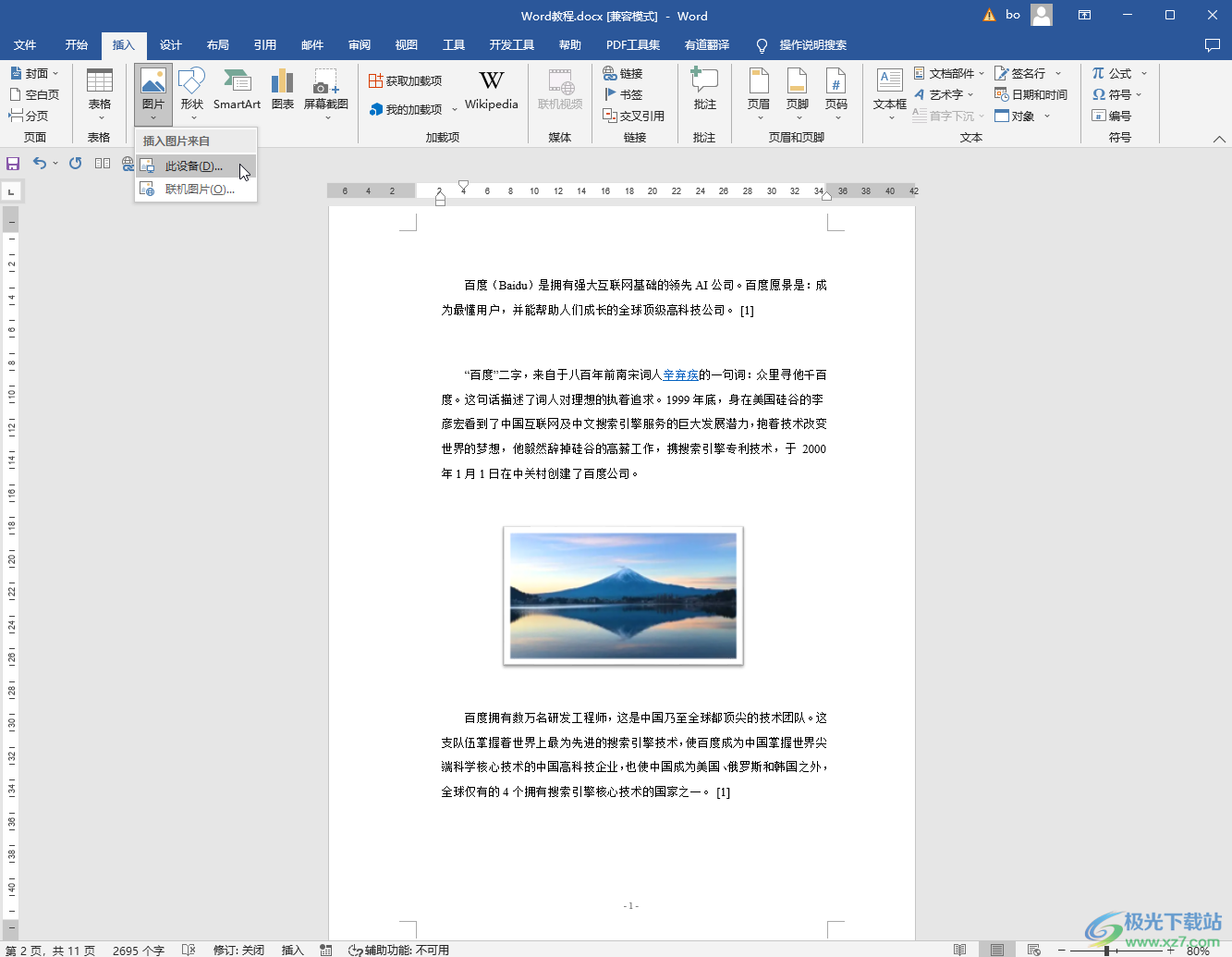
第二步:接著依次點擊圖片,并點擊圖片旁邊的小圖標設(shè)置圖片文字環(huán)繞,比如我們可以選擇“上下型環(huán)繞”方式;
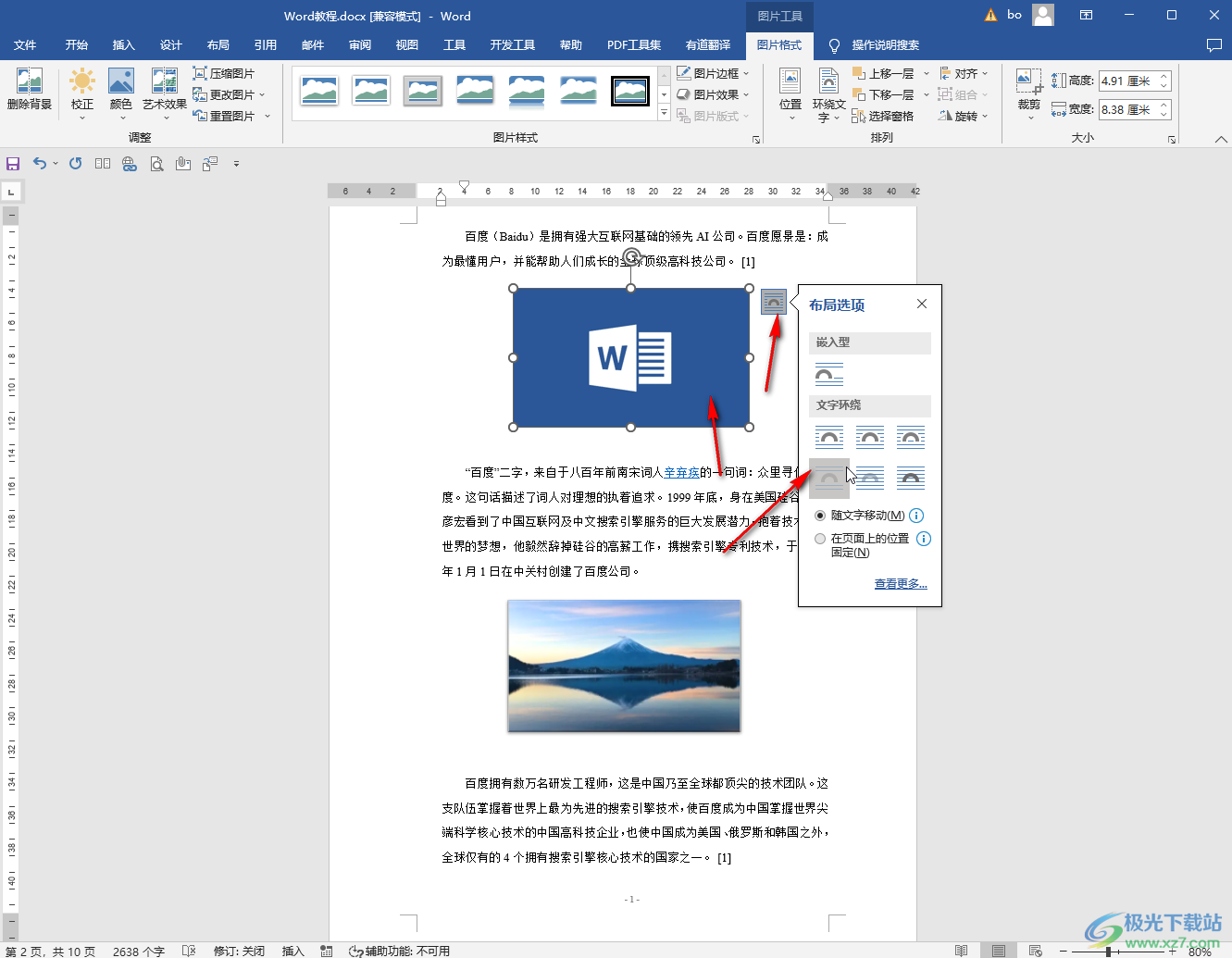
第三步:也可以點擊選中圖片后在上方點擊自動出現(xiàn)的“圖片格式”,然后點擊“環(huán)繞文字”按鈕并在子選項中進行選擇;
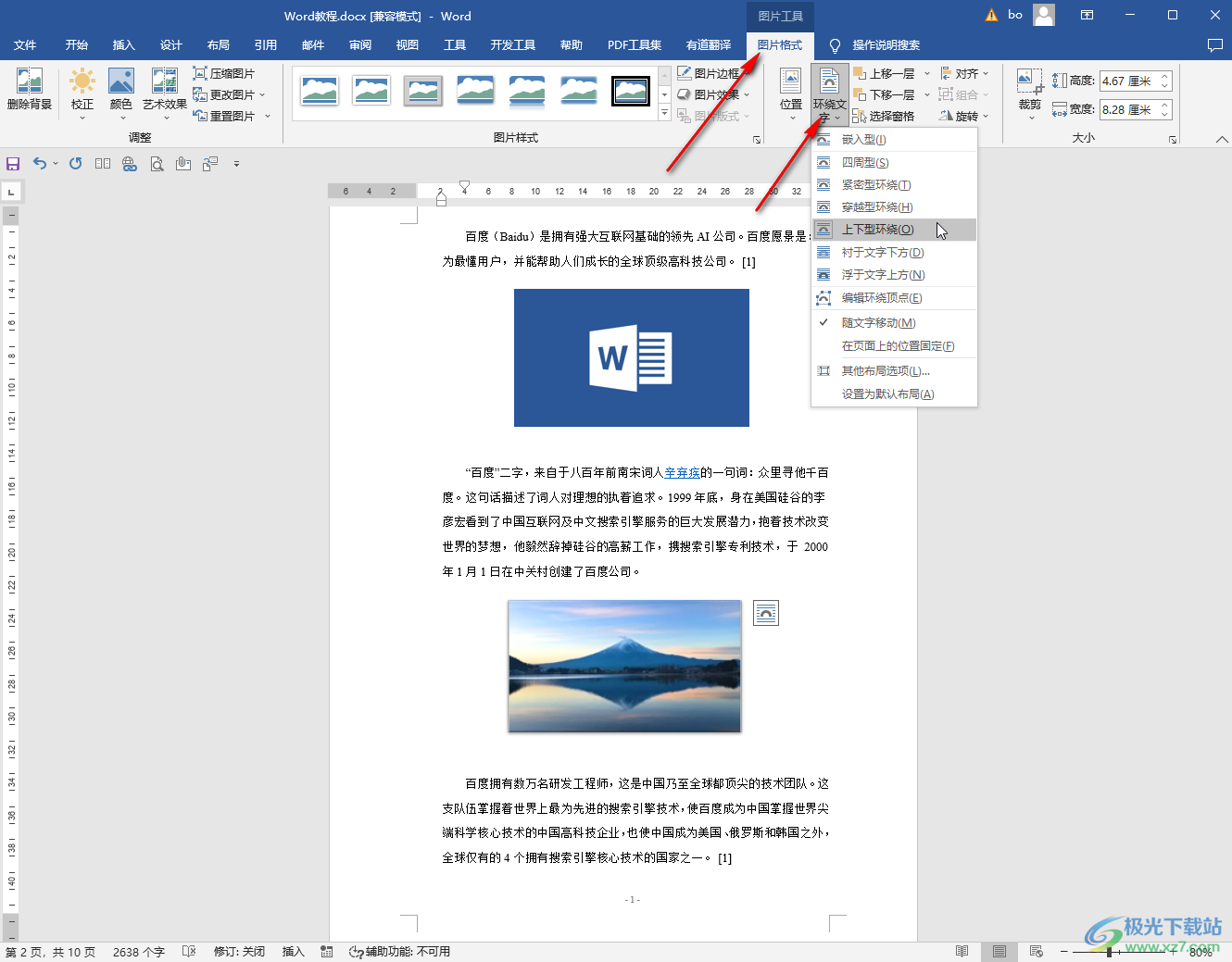
第四步:方法1.按住Ctrl鍵的同時依次點擊需要進行統(tǒng)一設(shè)置的圖片,點擊“圖片格式”下“大小”欄右下角的小圖標,在打開的“布局”窗口的“大小”欄,設(shè)置想要的圖片大小,如果有需要還可以點擊勾選“鎖定縱橫比”等選項,然后點擊“確定”;
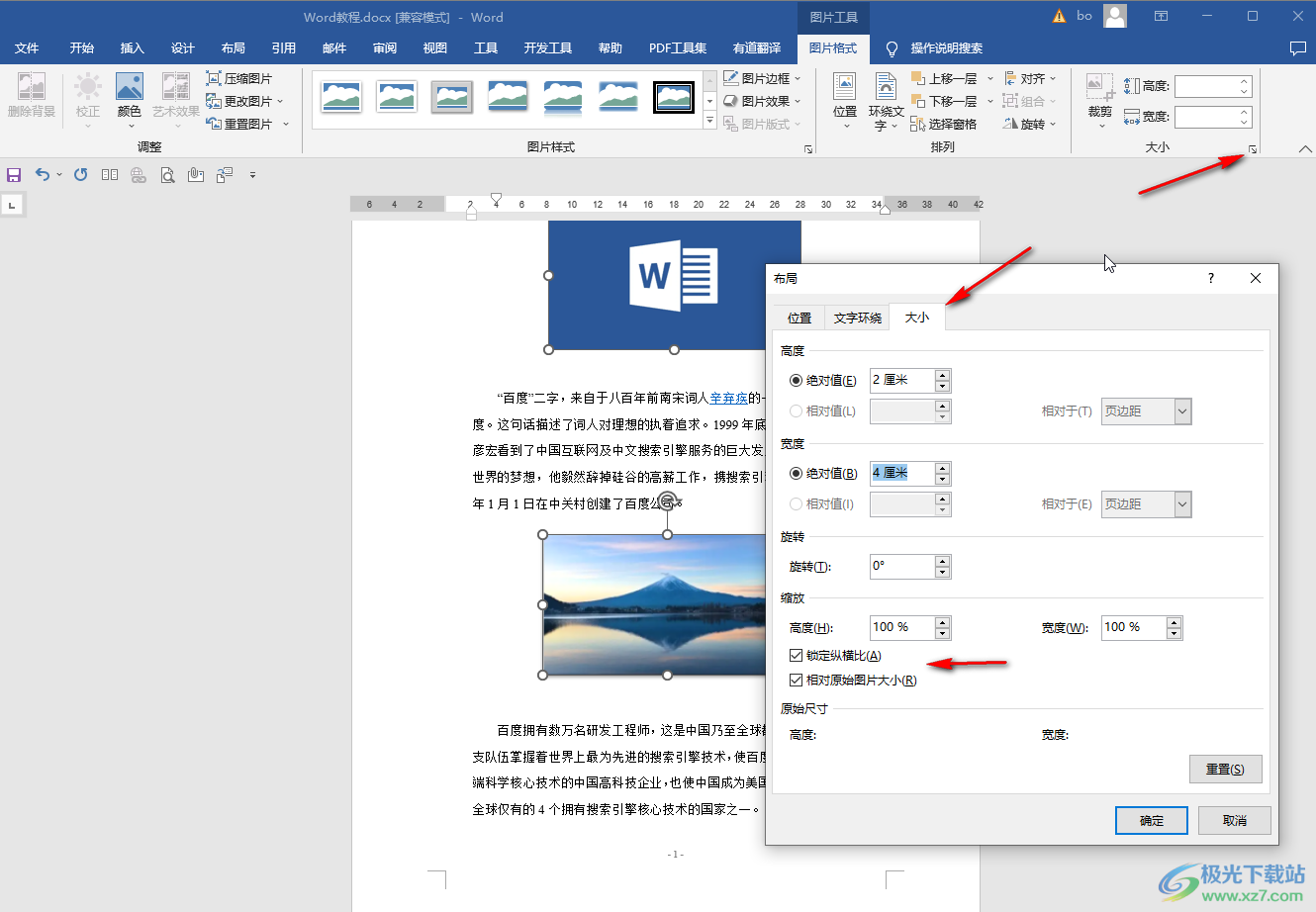
第五步:就可以看到成功統(tǒng)一設(shè)置了圖片的大小了;
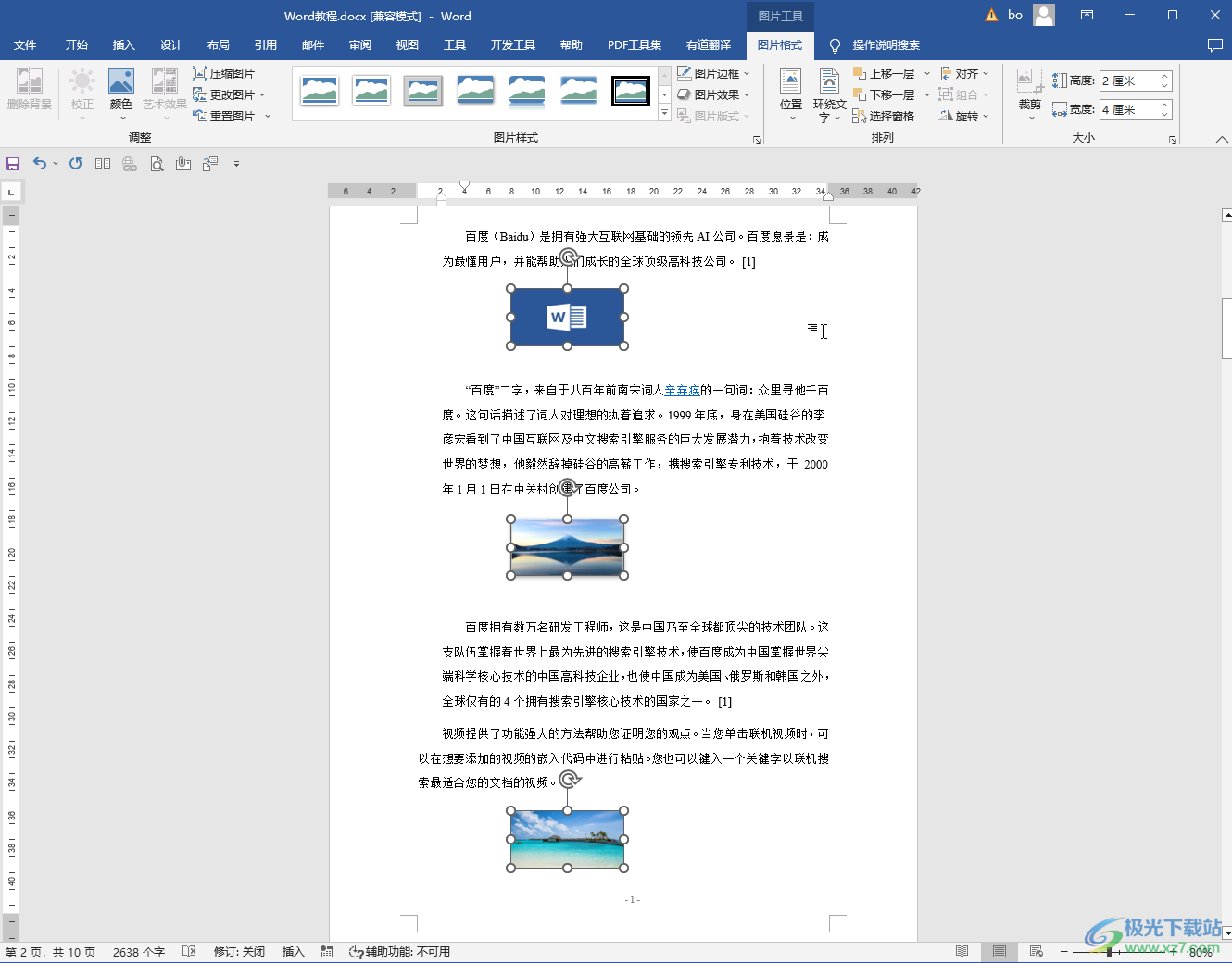
第六步:方法2.點擊選中某一張圖片后,設(shè)置想要的大小;
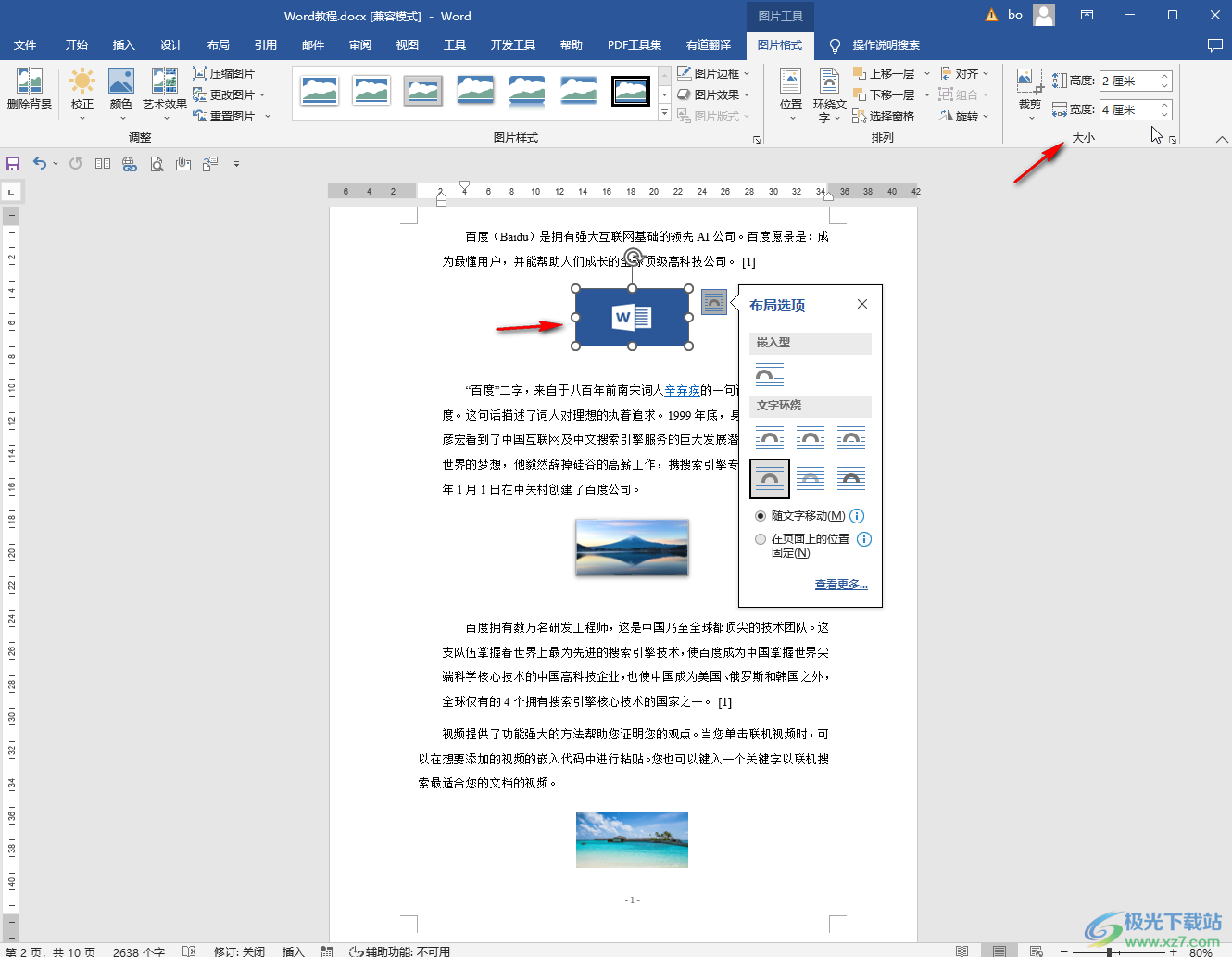
第七步:接著點擊選中其他的圖片,按下鍵盤上的F4(有的小伙伴的電腦需要同時按下Fn+F4)鍵,也就是“重復(fù)上一步操作”,這樣也可以實現(xiàn)統(tǒng)一設(shè)置圖片大小的效果。
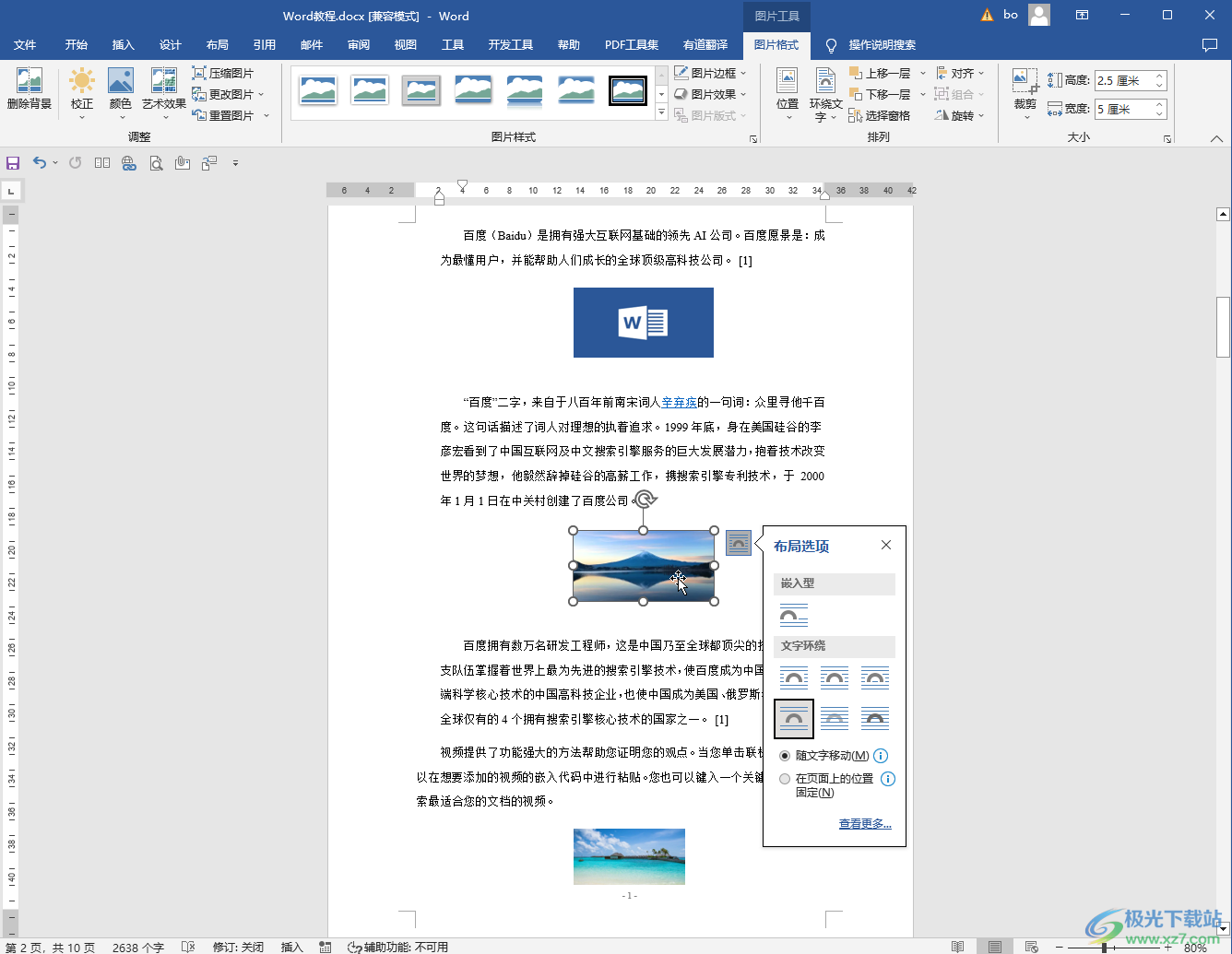
以上就是Word文檔中統(tǒng)一設(shè)置圖片大小的方法教程的全部內(nèi)容了。在設(shè)置圖片大小時,我們可以選擇設(shè)置絕對值,也就是設(shè)置指定參數(shù)的圖片寬度和高度,我們也可以 設(shè)置相對值,比如我們可以設(shè)置相對于頁邊距的距離等等。在“布局”窗口,我們還可以統(tǒng)一設(shè)置圖片的“旋轉(zhuǎn)”效果,“縮放”效果,設(shè)置“相對原始圖片大小”進行調(diào)整,切換到“位置”和“文字環(huán)繞”欄設(shè)置相應(yīng)的參數(shù)。

大小:60.68 MB版本:1.1.2.0環(huán)境:WinAll, WinXP, Win7
- 進入下載
相關(guān)推薦
相關(guān)下載
熱門閱覽
- 1百度網(wǎng)盤分享密碼暴力破解方法,怎么破解百度網(wǎng)盤加密鏈接
- 2keyshot6破解安裝步驟-keyshot6破解安裝教程
- 3apktool手機版使用教程-apktool使用方法
- 4mac版steam怎么設(shè)置中文 steam mac版設(shè)置中文教程
- 5抖音推薦怎么設(shè)置頁面?抖音推薦界面重新設(shè)置教程
- 6電腦怎么開啟VT 如何開啟VT的詳細教程!
- 7掌上英雄聯(lián)盟怎么注銷賬號?掌上英雄聯(lián)盟怎么退出登錄
- 8rar文件怎么打開?如何打開rar格式文件
- 9掌上wegame怎么查別人戰(zhàn)績?掌上wegame怎么看別人英雄聯(lián)盟戰(zhàn)績
- 10qq郵箱格式怎么寫?qq郵箱格式是什么樣的以及注冊英文郵箱的方法
- 11怎么安裝會聲會影x7?會聲會影x7安裝教程
- 12Word文檔中輕松實現(xiàn)兩行對齊?word文檔兩行文字怎么對齊?
網(wǎng)友評論